Знаете ли вы, что вы можете использовать свой Mac, чтобы поделиться паролем сети Wi-Fi с другим пользователем iOS или macOS? Для этого подключитесь к сети, войдите со своим идентификатор Apple ID, и поместите устройство другого человека рядом с вашим MacBook. Затем выберите ту же беспроводную сеть на другом устройстве и подождите, пока ваш Mac не предложит вам поделиться своим паролем Wi-Fi с другим пользователем.
К сожалению, ваш Mac может иногда выдавать сообщение об ошибке, в котором говорится, что возникла проблема с передачей пароля Wi-Fi. Другой пользователь получит аналогичное уведомление. Если ошибка сохраняется даже после отключения и повторного подключения к сети, следуйте приведенным ниже советам по устранению неполадок.
СОДЕРЖАНИЕ
-
Что делать, если ваш Mac не передает пароль Wi-Fi
- Выйти из iCloud
- Удалите свои сети Wi-Fi
- Используйте соединение Ethernet
- Обновите свои устройства
- Заключение
- Похожие сообщения:
Что делать, если ваш Mac не передает пароль Wi-Fi
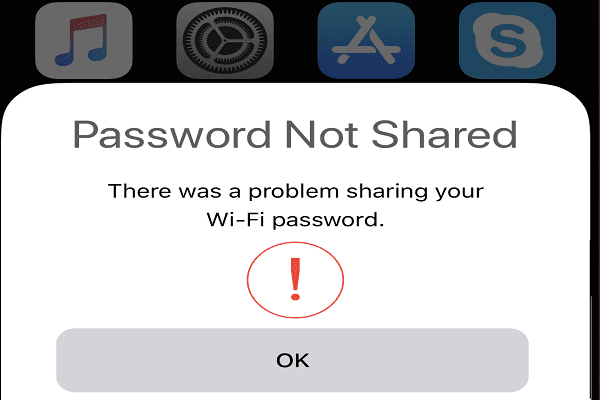
Выйти из iCloud
Выйдите из своей учетной записи iCloud и перезагрузите компьютер. Кстати, если вы вошли в систему на нескольких устройствах, обязательно выходите из системы везде. Затем войдите в систему, чтобы установить новое соединение с серверами Apple. Убедитесь, что этот быстрый обходной путь решил проблему совместного использования пароля Wi-Fi.
Удалите свои сети Wi-Fi
Очистка всех беспроводных сетей, сохраненных на всех ваших устройствах, может помочь вам решить эту проблему.
macOS
- Нажать на Меню Apple и перейти к Системные настройки.
- Затем нажмите на Сеть и ударил Передовой кнопка.
- Под Предпочитаемые сети, щелкните сеть Wi-Fi, которую вы хотите удалить, и выберите вариант удаления (знак минус).
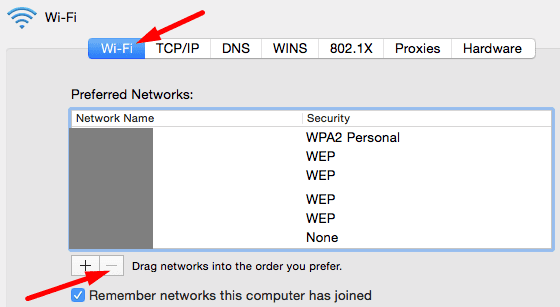
- Нажмите на Удалять и сохраните изменения.
iOS
Чтобы сбросить настройки сети на iOS, перейдите в Настройки, Выбрать Общий, нажмите Сброс настроек, а потом Сбросить настройки сети. Введите свой пароль и нажмите Сбросить Сеть возможность подтвердить свой выбор.

Перезагрузите свои устройства, а затем повторно добавьте проблемную сеть Wi-Fi в список предпочтительных сетей.
Используйте соединение Ethernet
Если у вас есть переходник с USB-C на Ethernet, подключите его к Mac и используйте это соединение в течение двух или трех минут. Затем отключите ключ, снова переключитесь на Wi-Fi, убедитесь, что ваши устройства расположены рядом друг с другом, и проверьте, можете ли вы сейчас поделиться своим паролем Wi-Fi.
Обновите свои устройства
Если на ваших устройствах используются устаревшие версии iOS и macOS, некоторые функции могут быть недоступны. Установите последние выпуски ОС и проверьте, помогло ли вам это быстрое решение.
На вашем iPhone перейдите в Настройки, Выбрать Общийи коснитесь Обновление программного обеспечения. На вашем Mac нажмите на Яблочное меню, перейти к Системные настройки, нажмите на Обновление системы и проверьте обновления.

Заключение
Если вы не можете использовать опцию поделиться паролем Wi-Fi на своем Mac, выйдите из своей учетной записи iCloud, удалите сети Wi-Fi и обязательно обновите свои устройства. Кроме того, вы можете временно использовать ключ USB-C - Ethernet, а затем снова переключиться на Wi-Fi. Напишите в комментариях ниже и сообщите нам, помогли ли эти решения вам решить проблему.